为你解答U盘数据恢复大师怎么使用
分类:U盘教程 发布时间:2018-12-14 17:20:02
很多朋友的u盘中存储有大量的重要资料,但是不小心将u盘格式化了之后怎么办呢,其实您完全可以使用U盘数据恢复大师进行数据恢复,下面小编就来讲讲U盘数据恢复大师的使用方法。
当我们的u盘数据丢失或误删除后怎么才能把数据恢复回来呢?一般来说我们使用数据恢复软件就可以将这些数据恢复回来,今天小编就以u盘数据恢复大师为例来说说数据恢复的操作步骤。
这里有很多修复项目→误删除文件。
U盘数据恢复大师怎么使用
1.插入u盘,然后下载并安装运行u盘数据恢复大师这款软件,点击下一步机箱。

U盘数据恢复大师电脑图解1
2.接着软件会自动对u盘进行数据扫描,扫描完成后,如果没有发现可恢复的文件,点击深度文件恢复按钮,进入下一步。
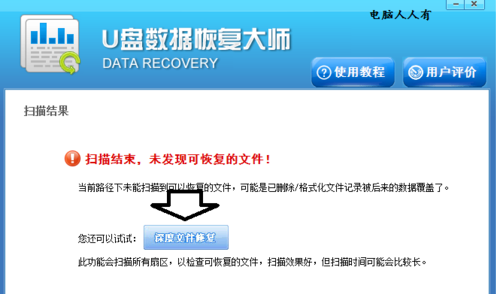
恢复数据电脑图解2
3.接着软件会再次进行扫描,耐心等待扫描完成。

恢复数据电脑图解3
4.扫描完成后会将可以恢复的文件展示出来。
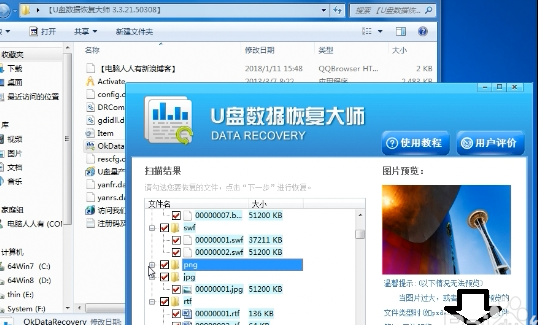
恢复数据电脑图解4
5.点击恢复按钮,然后选择一个恢复路径,然后点击确定,进入下一步。
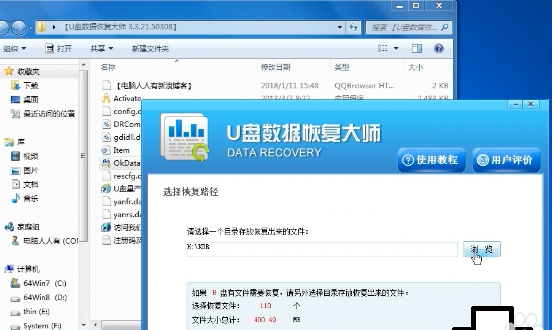
U盘数据恢复大师电脑图解5
6.然后软件就会自动将数据恢复回来了。
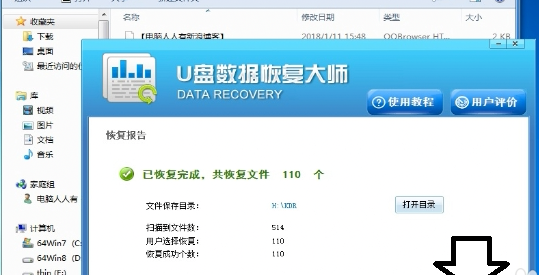
恢复数据电脑图解6






 立即下载
立即下载







 魔法猪一健重装系统win10
魔法猪一健重装系统win10
 装机吧重装系统win10
装机吧重装系统win10
 系统之家一键重装
系统之家一键重装
 小白重装win10
小白重装win10
 杜特门窗管家 v1.2.31 官方版 - 专业的门窗管理工具,提升您的家居安全
杜特门窗管家 v1.2.31 官方版 - 专业的门窗管理工具,提升您的家居安全 免费下载DreamPlan(房屋设计软件) v6.80,打造梦想家园
免费下载DreamPlan(房屋设计软件) v6.80,打造梦想家园 全新升级!门窗天使 v2021官方版,保护您的家居安全
全新升级!门窗天使 v2021官方版,保护您的家居安全 创想3D家居设计 v2.0.0全新升级版,打造您的梦想家居
创想3D家居设计 v2.0.0全新升级版,打造您的梦想家居 全新升级!三维家3D云设计软件v2.2.0,打造您的梦想家园!
全新升级!三维家3D云设计软件v2.2.0,打造您的梦想家园! 全新升级!Sweet Home 3D官方版v7.0.2,打造梦想家园的室内装潢设计软件
全新升级!Sweet Home 3D官方版v7.0.2,打造梦想家园的室内装潢设计软件 优化后的标题
优化后的标题 最新版躺平设
最新版躺平设 每平每屋设计
每平每屋设计 [pCon planne
[pCon planne Ehome室内设
Ehome室内设 家居设计软件
家居设计软件 微信公众号
微信公众号

 抖音号
抖音号

 联系我们
联系我们
 常见问题
常见问题



